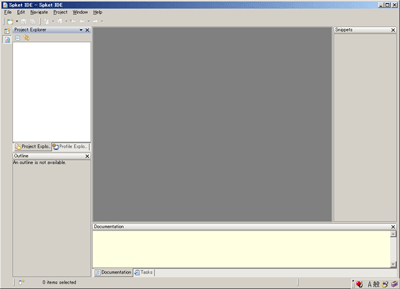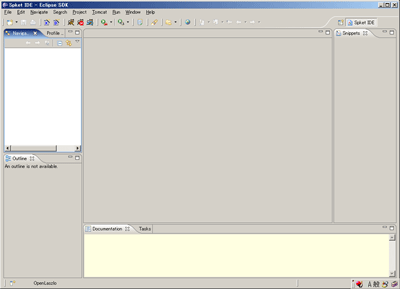Spket IDEとは何か?
2007年9月3日(月)
Spket IDEの起動
Spket IDEのインストールが完了したら、早速立ち上げてみましょう。スタンドアロン型とプラグイン型では起動方法が若干異なります。
スタンドアロン型の場合
ファイルエクスプローラでSpket IDEをインストールしたディレクトリへ移動し、「spket.exe」のファイルをダブルクリックします。すると最初にワークスペースの選択画面が表示されます。
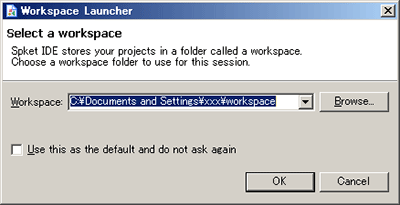
図8:ワークスペースの選択画面
どのディレクトリをワークスペースにするかは自由です。ただし、将来的にSpket IDEをアップグレードする可能性もありますので、Spket IDEをインストールしたディレクトリ内にワークスペースを作ることはお勧めしません。
ワークスペースを選択したら、OKボタンをクリックするとSpket IDEが起動します。
Eclipse IDEのプラグイン型の場合
まずEclipse IDEを起動して「ウィンドウ → パースペクティブを開く → その他」からSpket IDEを選択します。
するとSpket IDEが起動します
おわりに
今回はSpket IDEのインストールまでを紹介しました。次回はSpket IDEを使った簡単なリッチインターネットアプリケーション開発を紹介します。ご期待ください。
Think ITメルマガ会員登録受付中
Think ITでは、技術情報が詰まったメールマガジン「Think IT Weekly」の配信サービスを提供しています。メルマガ会員登録を済ませれば、メルマガだけでなく、さまざまな限定特典を入手できるようになります。